Les jeux plantent après la mise à niveau vers la dernière version de Windows 11/10
Windows 11/10 a apporté de nombreuses améliorations au système d'exploitation global, mais il a également rencontré quelques problèmes. C'est certainement un problème qu'aucun joueur sur PC ne veut rencontrer, mais ne vous inquiétez pas, il existe des moyens de résoudre le problème jusqu'à ce que Microsoft propose un correctif permanent.
Certains utilisateurs ont rencontré un problème où leurs jeux vidéo préférés plantaient le plus souvent sur Windows 11/10Ce problème est un problème important pour les joueurs, en particulier les professionnels qui préfèrent jouer à des jeux en ligne.
Quelle est la cause des jeux qui plantent sur Windows 11/10 ?
D'après ce que nous avons recueilli jusqu'à présent, ce problème affecte ceux qui ont récemment mis à niveau vers Windows 11 ou la dernière version de Windows 10 . Une mise à niveau ou une mise à jour récente peut, de temps à autre, affecter les pilotes ; par conséquent, vous devrez peut-être réinstaller le pilote de votre carte graphique.
Dans certains cas, vous pouvez rencontrer des problèmes où vous ne pouvez pas parler à votre équipe dans une partie multijoueur. Cela suggère un problème avec votre microphone configuré sur Windows 11/10 , mais ne vous inquiétez pas car nous avons la sauce.
Correction du plantage des jeux dans Windows 11/10
Avant de commencer, procédez comme suit :
- Assurez(Make) -vous d'utiliser la dernière version du jeu(Game)
- Assurez(Make) -vous que votre Windows 11/10 est entièrement mis à jour
- Effectuez un démarrage minimal(Perform a Clean Boot) et voyez si un processus tiers est à l'origine du plantage du jeu.
Si cela ne vous aide pas, continuez.
Dans cette situation, la première chose à faire est d'exécuter l' utilitaire de résolution des problèmes(Program Compatibility Troubleshooter) de compatibilité des programmes sous Windows 11/10 . Si cela échoue, examinez les autres solutions et testez-les dans l'espoir qu'elles vous libéreront l'esprit.
- Recherche de dépannage
- Accédez à Autres dépanneurs
- Localisez l' option de résolution des problèmes de compatibilité des programmes(Program Compatibility Troubleshooter)
- Dépanner le programme concerné
- Exécutez le jeu concerné en mode compatibilité(Compatibility)
- Réinstallez le pilote de la carte graphique
1] Recherche de dépannage

OK, nous allons donc commencer par aller dans la barre des tâches et cliquer sur l' icône de recherche(search icon) . À partir de là, recherchez le dépannage. Vous devriez maintenant voir les paramètres de dépannage(Troubleshooting Settings) via les résultats de la recherche. Veuillez(Please) le sélectionner rapidement afin de passer à l'étape suivante.
2] Accédez aux autres dépanneurs

Après avoir lancé la zone Paramètres de dépannage(Troubleshoot Settings) , votre prochaine étape consiste à rechercher d' autres dépanneurs(Other Troubleshooters) et à cliquer dessus. Vous pouvez facilement trouver cette option sous System> Troubleshoot en bas.
3] Localisez(Locate) l' option de résolution des problèmes de compatibilité des programmes(Program Compatibility Troubleshooter)
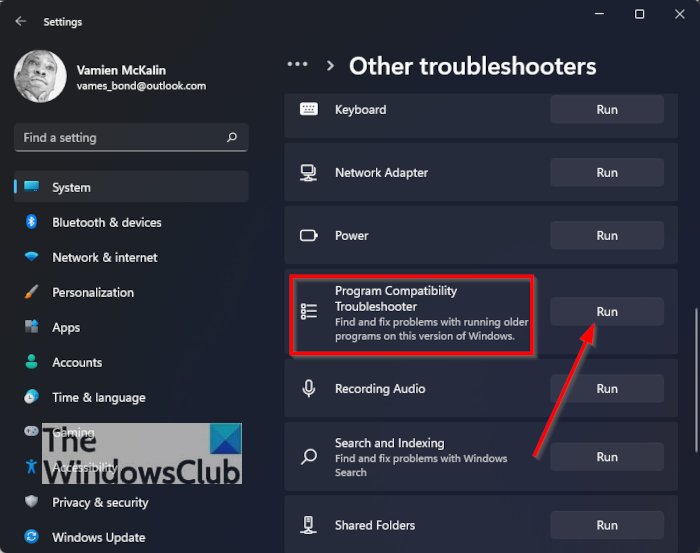
À partir de l'écran suivant, faites défiler vers le bas jusqu'à ce que vous rencontriez l'utilitaire de résolution des problèmes de compatibilité des programmes(Program Compatibility Troubleshooter) . Vous pouvez le trouver sous Alimentation(Power) et au-dessus de Enregistrement audio(Recording Audio) .
4] Dépanner(Troubleshoot) le programme concerné
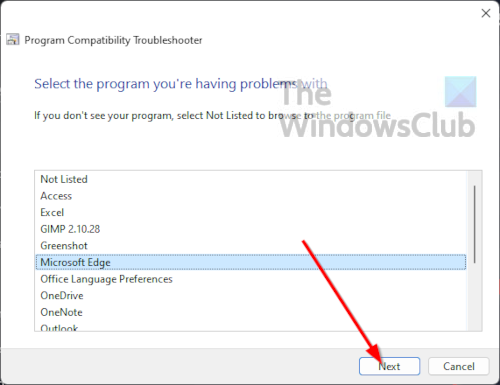
À droite de Program Compatibility Troubleshooter , cliquez sur le bouton qui lit, Run . Une nouvelle fenêtre apparaîtra et, en quelques secondes, vous devriez voir une liste de programmes que vous voudrez peut-être dépanner. Choisissez le bon, puis appuyez sur le bouton Suivant(Next) , et c'est tout.
(Simply)Attendez simplement que le système(System) dépanne le programme et vous avez terminé.
5] Exécutez(Run) le jeu concerné en mode Compatibilité(Compatibility)
Si la solution ci-dessus n'a pas fonctionné, que diriez-vous d'exécuter le jeu en mode de compatibilité(Compatibility) ? Cela pourrait faire l'affaire.
Allez dans Propriétés(Go to Properties) : Faites d'abord un clic droit(right-click) sur le fichier d'exécution du jeu, puis sélectionnez Propriétés(Properties) via le menu contextuel(Context) . Vous pouvez également cliquer sur l'icône du jeu, appuyer sur ALT + Enter pour lancer la section Propriétés(Properties) .
- Exécutez le dépanneur de compatibilité(Run the Compatibility troubleshooter) : Ne perdez pas de temps en cliquant sur l' onglet Compatibilité , et à partir de là, (Compatibility)lancez le dépanneur(Run the Compatibility troubleshooter) de compatibilité en sélectionnant le bouton du même nom. Attendez(Wait) que l'outil termine l'analyse pour savoir s'il existe des moyens de résoudre ce problème à partir de cette méthode.
- Exécuter en mode de compatibilité pour une autre version de Windows(Run in Compatibility mode for a different version of Windows) : Revenez à l' onglet Compatibilité(Compatibility) et assurez-vous de cocher la case à côté de Exécuter ce programme en mode de compatibilité pour(Run this program in compatibility mode for) , puis choisissez votre version préférée de Windows . Enfin(Finally) , appuyez sur Apply > OK , et vous avez terminé.
Allez-y et vérifiez si le jeu fonctionne comme il se doit.
6] Réinstallez le pilote de la carte graphique(Graphics Card)
La meilleure chose à faire lorsqu'un problème comme celui-ci survient, vous devrez réinstaller le pilote de votre carte graphique(reinstall your graphics card driver) . Vous pouvez le faire en visitant le site Web officiel du fabricant. À partir de là, localisez la section de téléchargement du pilote et assurez-vous de rechercher le pilote approprié pour votre carte graphique particulière.
Vous effectuez essentiellement une installation propre du pilote de votre carte graphique, un mouvement qui peut très bien ne fonctionner que pendant quelques jours avant de revenir à l'état de plantage.
Après avoir réinstallé le pilote, continuez et redémarrez Windows 11/10 , puis vérifiez si le jeu fonctionne correctement.
Le microphone ne fonctionne pas dans les jeux
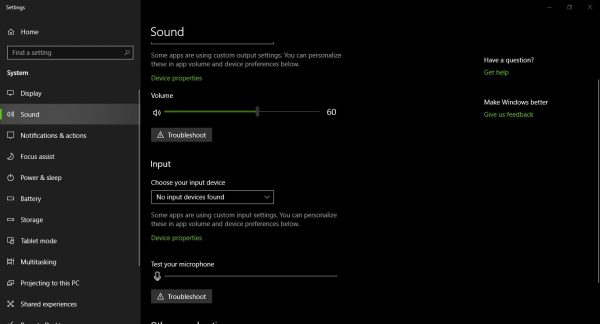
Vous jouez à un jeu2, mais vous ne parvenez pas à parler avec votre partenaire coopératif ? Ne vous inquiétez(Worry) pas, car il existe des moyens de ramener votre microphone à la normale(return your microphone to normalcy) .
La première étape consiste à vérifier si votre microphone est accessible par les jeux auxquels vous jouez. Accédez à Settings > Privacy > Microphone , puis assurez-vous que l'option " Laisser les applications utiliser mon microphone(Let apps use my microphone) " est cochée.
Une autre étape consiste à vérifier si votre microphone est coupé. Pour ce faire, cliquez avec le bouton droit sur l'icône du son située dans la barre des tâches. Cliquez(Click) sur Ouvrir les paramètres audio(Open Sound Settings) , puis vérifiez si votre périphérique d'entrée est réglé sur le micro que vous utilisez.

L'option est également là pour tester votre microphone pour vous assurer qu'il fonctionne.
Les jeux bégaient sur PC
Les jeux de bégaiement ne sont pas nouveaux. Les joueurs souffrent de ce problème depuis des années, nous avons donc une idée pour le résoudre. Habituellement, les jeux bégaient lorsqu'ils écrasent la mémoire de veille, donc pour garder les choses sous contrôle, les joueurs doivent limiter le nombre d'applications exécutées en arrière-plan en même temps.
Lorsque cela est fait, les chances que toutes les ressources soient dirigées vers le jeu auquel vous jouez sont élevées, ce qui pourrait alors éliminer tout bégaiement pour le moment.
Hope this helps!
Lecture connexe(Related read) : L'ordinateur plante en jouant à des jeux .
Related posts
Fix Epic Games error code IS-MF-01 and LS-0009 sur Windows 11/10
COD Warzone Lagging ou avoir FPS Drops sur Windows 11/10 PC
Comment jouer sur tout Xbox Game Windows 11/10 PC
Comment déplacer Steam Games à un autre Drive or Folder dans Windows 10
Fix Epic Games error Code LS-0018 à Windows 11/10
Comment changer Webcam par défaut dans Windows 10 ordinateur
Comment créer un Radar Chart dans Windows 11/10
Comment afficher Details pane dans File Explorer en Windows 10
Comment échanger des disques durs dans Windows 10 avec Hot Swap
Comment mesurer Reaction Time dans Windows 11/10
Comment installer et activer DirectPlay sur Windows 11/10
Fix Epic Games error Code LS-0003 sur Windows 11/10
Taskbar notifications ne montrant pas dans Windows 10
Comment ajouter Group Policy Editor à Windows 10 Home Edition
Meilleur Tower Defense Games pour Windows 10
Best Zombie Jeux pour Windows 10 sur Microsoft Store
Comment sauvegarder, Move ou Delete PageFile.sys sur l'arrêt de Windows 10
Microsoft Intune ne synchronisation pas? Force Intune pour synchroniser en Windows 11/10
Best GRATUIT First Person Shooter Jeux pour Windows 10
Best gratuit Timetable software pour Windows 11/10
